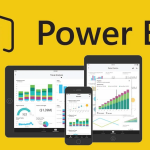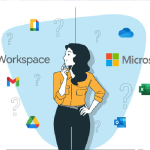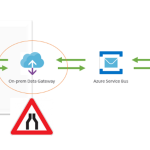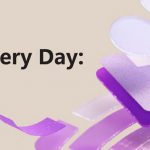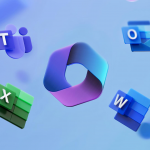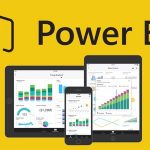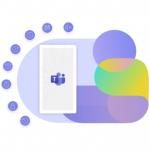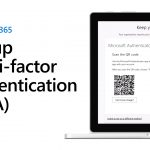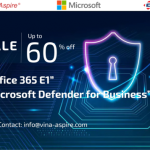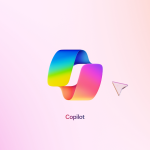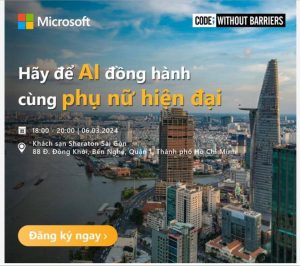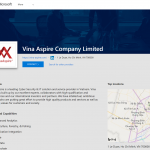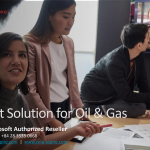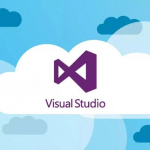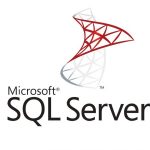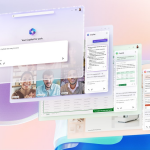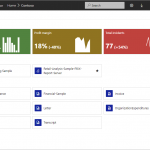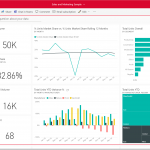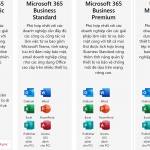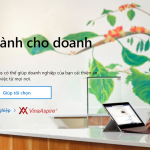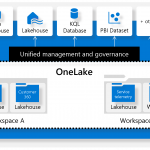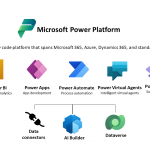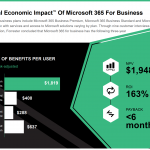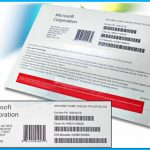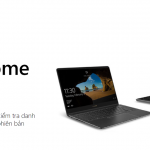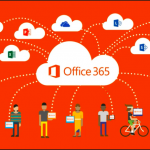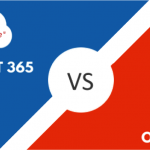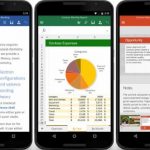Vào đầu năm nay, tin tức lan truyền rằng những hacker ngoại quốc trong nhiều tháng đã bí mật theo dõi các tài khoản email và các cuộc trao đổi giữa các quan chức chính phủ Mỹ mà được giao nhiệm vụ xác định các mối đe dọa từ nước ngoài đối với an ninh quốc gia. Những kẻ tấn công này xâm nhập vào hệ thống thông qua mã độc trong sản phẩm IT với tên gọi SolarWinds, điều này cho phép chúng truy cập vào hệ thống mạng lưới và đọc được email khách hàng của Microsoft.
Microsoft sau đó đã cho ra một hướng dẫn cho doanh nghiệp cách tăng cường bảo mật nhằm chống lại những cuộc tấn công này và đồng thời thông báo rằng chưa xác định được bất kỳ lỗ hổng sản phẩm nào của Microsoft.
Đối với người tiêu dùng, có thể bạn không thể làm được gì nhiều về lỗ hổng SolarWinds hoặc những thứ khác giống như nó. Nhưng nếu bạn phải làm việc hay có email cá nhân thông qua Outlook trên Microsoft 365, có rất nhiều cách để bảo vệ tài khoản cá nhân khỏi những cuộc tấn công. Sự ra mắt của Windows 11 với nhiều tính năng mới đã được cập nhật giúp nâng cao trải nghiệm người dùng trong công việc lẫn đời sống hằng ngày.
1. Thiết lập xác thực đa yếu tố
Xác thực đa yếu tố là cách tốt nhất để bảo vệ bản thân bạn không bị đánh cắp thông tin đăng nhập, theo Cơ quan An ninh mạng và Cơ sở hạ tầng Hoa Kỳ nhận định. Hiểu theo cách đơn giản chính là thêm một lớp bảo mật cho tài khoản đăng nhập của bạn; ví dụ như khi nhập mật khẩu sẽ có thêm 1 bước nhập mã code xác nhận được gửi đến điện thoại của bạn hoặc được cung cấp bởi ứng dụng xác thực.
Để cài đặt xác thực đa yếu tố (còn được gọi là xác thực 2 yếu tố), đi đến trang trang cơ bản về bảo mật và đăng nhập vào tài khoản Microsoft của bạn. Chọn More security options. Dưới Two-step verification, chọn Set up two-step verification để mở tính năng này và được hướng dẫn thêm.
Để thiết lập nó trên tài khoản Microsoft 365 công việc, quản trị viên của bạn sẽ phải kích hoạt nó. Một khi đã hoàn thành, khi bạn đăng nhập vào dưới tên người dùng và mật khẩu của bạn, bạn sẽ được nhắc để biết thêm thông tin. Bấm Next.
Phương pháp xác thực mặc định sẽ sử dụng ứng dụng Microsoft Authenticator miễn phí, bạn có thể tải nó về trên thiết bị di động. Ứng dụng này cấp cho bạn một mã code độc nhất sẽ hết hạn dùng trong khoảng thời gian nhất định.
Nếu bạn muốn nhận mã code qua tin nhắn SMS, bạn có thể chọn “I want to set up a different method.” Microsoft sẽ hỏi số điện thoại của bạn và gửi 1 tin nhắn gồm mã code 6 con số để xác thực tài khoản.
2. Bảo vệ mật khẩu
Đừng bao giờ sử dụng cùng một mật khẩu cho nhiều tài khoản khác nhau. Có rất nhiều trình quản lý mật khẩu tuyệt vời có sẵn để giúp bạn theo dõi tất cả các mật khẩu của mình, bao gồm LastPass hoàn toàn miễn phí. Bạn nên chọn một mật khẩu mạnh, tránh sử dụng các từ thông dụng và dài ít nhất tám ký tự.
3. Tránh lừa đảo
Nếu bạn nhận được một email về độ bảo mật của tài khoản Microsoft của mình, đó rất có thể là lừa đảo – một kiểu tấn công trong đó tin tặc mạo danh một công ty hoặc ai đó mà bạn biết để lừa bạn tiết lộ thông tin cá nhân như mật khẩu hoặc số thẻ tín dụng. Những email này thường bao gồm một đường dẫn đến một trang web độc hại, không bào giờ được nhấn vào đó.
Cách tốt nhất để tránh những email lừa đảo là làm thể nào để nhận dạng chúng. Chúng có thể có chứa các từ sai chính tả hoặc cung cấp một đường dẫn đến từ một nguồn hơi sai chính tả (như microsoftsupport.ru hoặc micros0ft.com) hoặc bao gồm một lời kêu gọi khẩn cấp để thực hiện hành động hoặc tránh một mối đe dọa. Nếu thấy một emaill khả nghi, hãy xóa chúng hoặc báo cáo với cơ quan cấp cao để điều tra.
4. Bảo vệ các ứng dụng
Chỉ cài đặt và khởi chạy những ứng dụng từ các nguồn hợp pháp trên điện thoại và máy tính của bạn. Nếu bạn đang sử dụng Microsoft 365, việc sử dụng các ứng dụng Microsoft để truy cập vào tài khoản là sự lựa chọn an toàn nhất. Bạn cũng nên đảm bảo rằng tất cả các ứng dụng cũng như hệ điều hành của bạn đều được cập nhật. Thông thường các bản cập nhật bạn nhận được là các bản sửa lỗi bảo mật mới nhất, vì vậy hãy đảm bảo cài đặt chúng một cách nhanh chóng.
5. Giúp bạn dễ dàng khôi phục tài khoản của mình
Bạn có thể thiết lập tài khoản của mình để dễ dàng khôi phục trong trường hợp vẫn thất bại và bạn bị tấn công. Để làm điều đó, hãy truy cập trang cơ bản về bảo mật của Microsoft và thêm tất cả thông tin, chẳng hạn như địa chỉ email và số điện thoại của bạn. Đảm bảo bạn luôn cập nhật thông tin này để giữ cho tài khoản của bạn an toàn hơn.
Kết
Khám phá cách Microsoft 365 với Microsoft Teams có thể giúp doanh nghiệp của bạn cải thiện an ninh mạng, giảm chi phí và hỗ trợ nhân viên làm việc từ mọi nơi.
Tìm gói Microsoft 365 với Microsoft Teams phù hợp dành cho doanh nghiệp của bạn
Hãy cho chúng tôi biết một số điều về doanh nghiệp của bạn. Chỉ trong sáu câu hỏi ngắn gọn, chúng tôi có thể đề xuất gói phù hợp nhất với nhu cầu của bạn.
- Giúp tôi chọn >>> Bắt đầu | Click here
Vina Aspire là nhà cung cấp các giải pháp và dịch vụ CNTT và An ninh mạng, bảo mật, an toàn thông tin tại Việt Nam. Đội ngũ của Vina Aspire gồm những chuyên gia, cộng tác viên giỏi, có trình độ, kinh nghiệm và uy tín cùng các nhà đầu tư, đối tác lớn trong và ngoài nước chung tay xây dựng.
Vina Aspire là Đại lý chính hãng của Microsoft tại Việt Nam, Các Doanh nghiệp, tổ chức có nhu cầu mua bản quyền Microsoft chính hãng liên hệ Vina Aspire theo thông tin sau:
Email: microsoft@vina-aspire.com | Tel: +84 9 4400 4666 | Fax: +84 28 3535 0668 | Website: www.vina-aspire.com
Vina Aspire | Microsoft Authorized Reseller